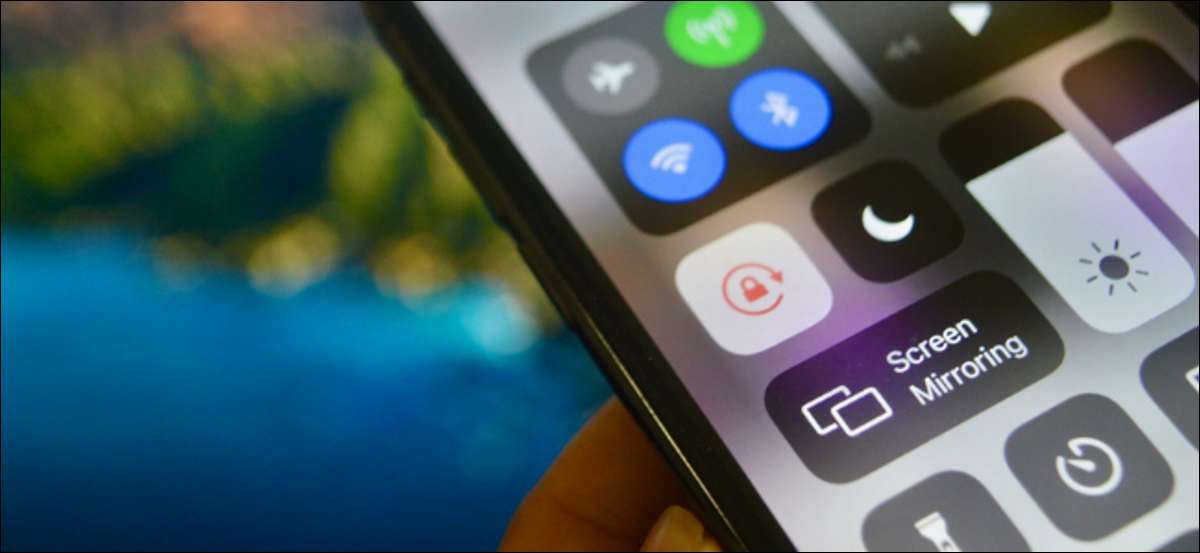
آئی فون واقفیت تالا تناظر میں بیداری کی کمی نہیں ہے. YouTube یا Netflix کھولنے کو غیر فعال نہیں کرے گا، اور نہ ہی ایک نیوز پڑھنے کی اپلی کیشن کو کھولنے میں مدد ملے گی. شکر ہے، بعض اطلاقات کو استعمال کرتے وقت خود کار طریقے سے تالا لگا کرنے کے لئے ایک شارٹ کٹس آٹومیشن ہے.
جب تک آپ کے آئی فون iOS کو 14.5 یا اس سے زیادہ چل رہا ہے، آپ کو "سیٹ واقفیت تالا" کہا جاتا ہے ایک شارٹ کٹس کی کارروائی تک رسائی حاصل ہے. اس عمل کا استعمال کرتے ہوئے، آپ ایک شارٹ کٹ آٹومیشن بنا سکتے ہیں جو فعال یا غیر فعال کرے گا پورٹریٹ واقفیت تالا .
متعلقہ: آپ کے آئی فون یا رکن کی اسکرین واقفیت کو کیسے بند کرنا
The. شارٹ کٹس میں آٹومیشن کی خصوصیت ایپس کھولنے یا بند کرنے کے لئے دن کے وقت سے بہت سے triggers کی حمایت کرتا ہے. اس گائیڈ میں، ہم افتتاحی اور اختتامی ایپ ٹرگر پر توجہ مرکوز کریں گے.
شارٹ کٹ میں واقفیت تالا کارروائی کا استعمال کرتے ہوئے، آپ اپنی ضروریات پر منحصر ایک سے زیادہ آٹومیشن بنا سکتے ہیں. مثال کے طور پر، Netflix یا YouTube کھولنے پر آپ واقفیت تالا کو غیر فعال کرسکتے ہیں. اس کے بعد، Netflix یا YouTube اپلی کیشن کو بند کرنے پر آپ اسے دوبارہ دوبارہ بنانے کے لئے ایک دوسرے کو تشکیل دے سکتے ہیں.
مندرجہ ذیل گائیڈ میں، ہم آپ کو ایک آٹومیشن قائم کرنے کے عمل کے ذریعے چلیں گے جو واقفیت تالا کو غیر فعال کرتا ہے جب آپ ایک ایپ کھولتے ہیں (Netflix یا YouTube).
شروع کرنے کے لئے، سب سے پہلے، آپ کے آئی فون پر "شارٹ کٹس" ایپ کھولیں اور "آٹومیشن" ٹیب پر جائیں.
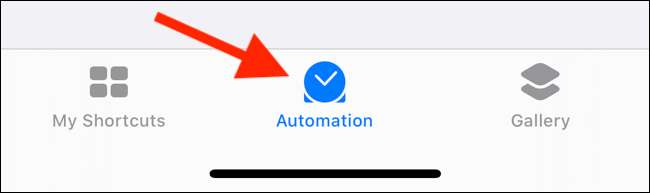
سب سے اوپر سے "+" بٹن کو تھپتھپائیں.
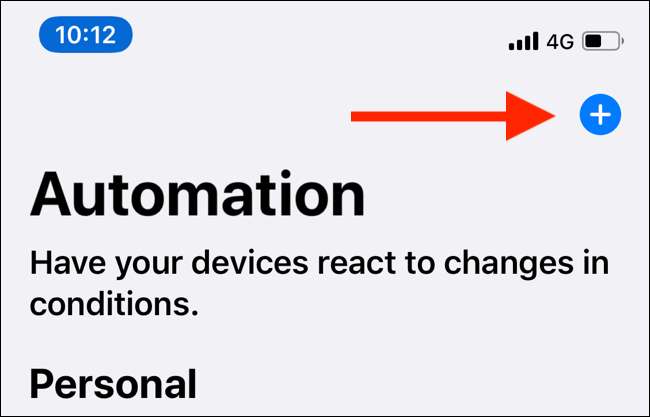
"ذاتی آٹومیشن بنائیں" کا اختیار منتخب کریں.

اب، ٹرگر کی فہرست سے، "اے پی پی" کا اختیار نل.
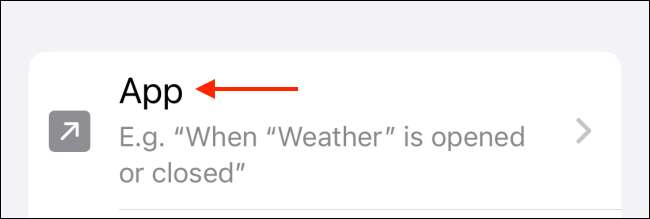
یہاں، "اے پی پی" سیکشن سے "منتخب کریں" کے بٹن کو ٹیپ کریں.
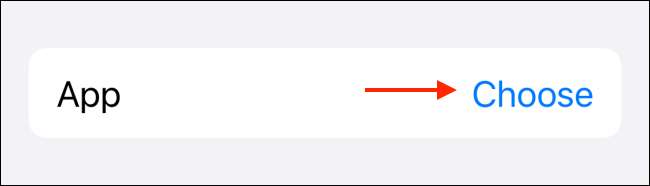
تلاش کریں اور اپلی کیشن کو شامل کریں جو آپ کو آٹومیشن بنانا چاہتے ہیں. آپ یہاں ایک سے زیادہ اطلاقات بھی منتخب کرسکتے ہیں. اپنے انتخاب کو بچانے کے لئے "کیا" ٹیپ کریں.
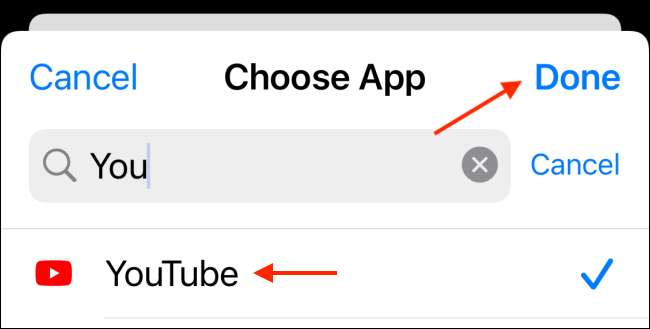
اس بات کو یقینی بنائیں کہ "کھول دیا گیا ہے" کا اختیار منتخب کیا جاتا ہے. اس بات کو یقینی بناتا ہے کہ جب آپ منتخب کردہ اطلاقات کھولتے ہیں تو آٹومیشن چلتا ہے. پھر، سب سے اوپر سے "اگلا" بٹن کو تھپتھپائیں.
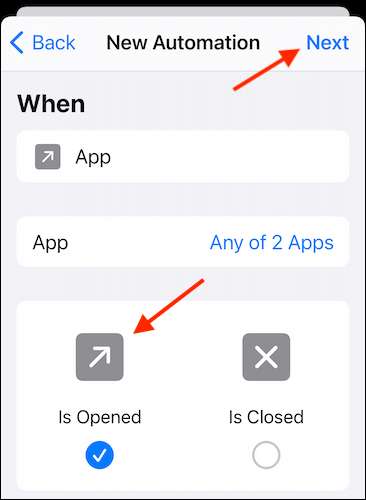
شارٹ کٹ بنانے کا وقت ہے. یہاں، "کارروائی شامل کریں" کے بٹن کو ٹیپ کریں.

تلاش کریں اور "سیٹ واقفیت تالا" کارروائی کو شامل کریں.
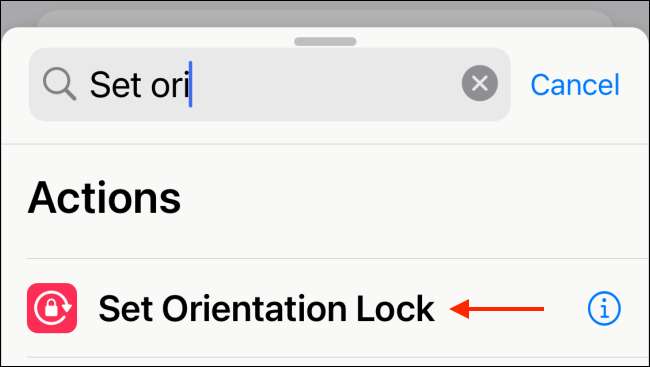
پہلے سے طے شدہ طور پر، یہ عمل واقفیت تالا ٹوگل کرنے کے لئے مقرر کیا جاتا ہے. لیکن ہم اسے غیر فعال کرنا چاہتے ہیں، لہذا مزید اختیارات کے لئے "ٹوگل" کے بٹن کو نلائیں.
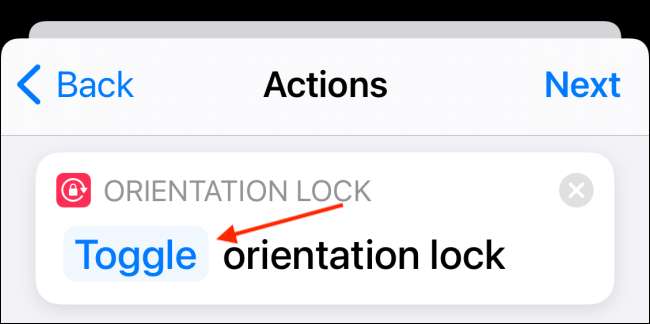
پاپ اپ سے، "موڑ" اختیار کا انتخاب کریں.
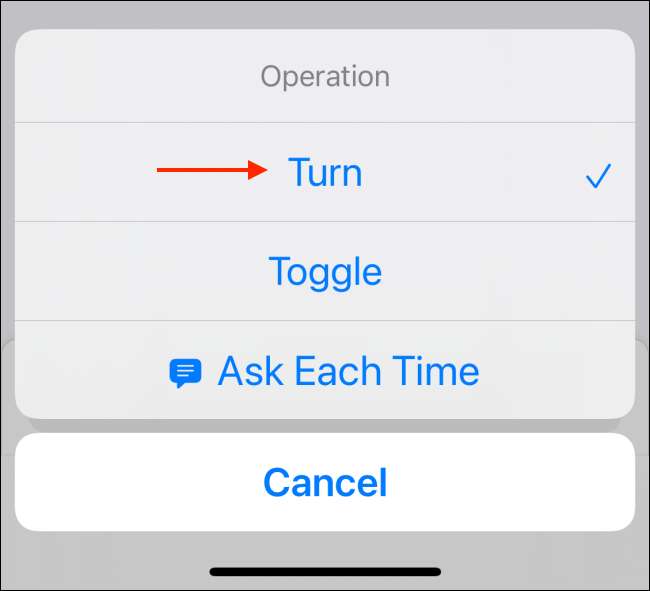
اگلا، "ON" بٹن کو ٹیپ کریں تاکہ یہ "آف" ترتیبات میں سوئچ کریں. شارٹ کٹ اب مکمل ہے. "اگلا" بٹن کو تھپتھپائیں.
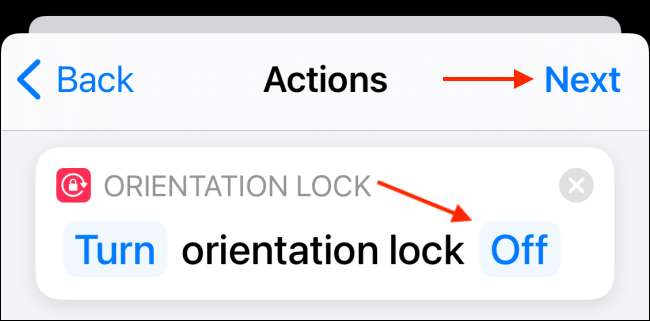
پہلے سے طے شدہ طور پر، شارٹ کٹ آٹومیشن آپ کو ایک نوٹیفیکیشن بھیجے گا کہ آپ کو آٹومیشن کو ٹرگر کرنے کے لئے نل کرنا پڑے گا. اس خصوصیت کو غیر فعال کرنے کا اختیار "چلانے سے پہلے پوچھیں" کو ٹول کریں.
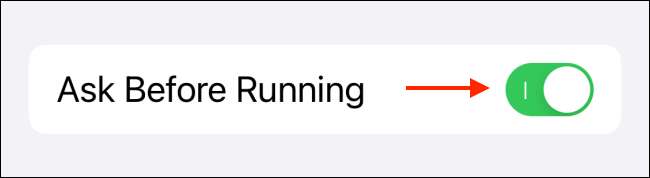
پاپ اپ سے، تصدیق کرنے کے لئے "مت پوچھو" بٹن کو ٹیپ کریں.

اب، یہ آٹومیشن پس منظر میں خود کار طریقے سے چل جائے گا. ایک بار جب آپ کر رہے ہیں، "کئے گئے" بٹن کو نلائیں.
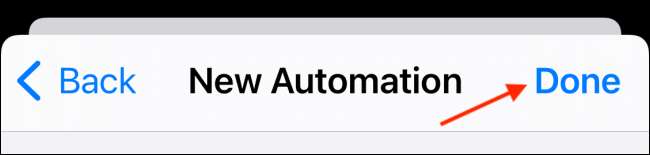
اور یہ بات ہے. آٹومیشن اب مکمل ہو گیا ہے.
اگلے وقت آپ Netflix یا YouTube اپلی کیشن کو کھولتے ہیں، آپ ایک نوٹیفکیشن دیکھیں گے کہ اے پی پی نے شارٹ کٹ کو شروع کیا ہے.
اب کہ آپ نے ایک اپلی کیشن کھولنے کے دوران پورٹریٹ واقفیت تالا کو غیر فعال کرنے کے لئے آٹومیشن کو تشکیل دیا ہے، جب آپ اطلاقات کو بند کرتے ہیں تو آپ کسی اور آٹومیشن کو دوبارہ ترتیب دے سکتے ہیں. آپ چند ترمیم کے ساتھ مندرجہ ذیل ہدایات کو دوبارہ کر سکتے ہیں.
جب آپ شارٹ کٹ قائم کر رہے ہیں تو، "بند کر دیا" اختیار کو منتخب کرنے کے لئے یقینی بنائیں.
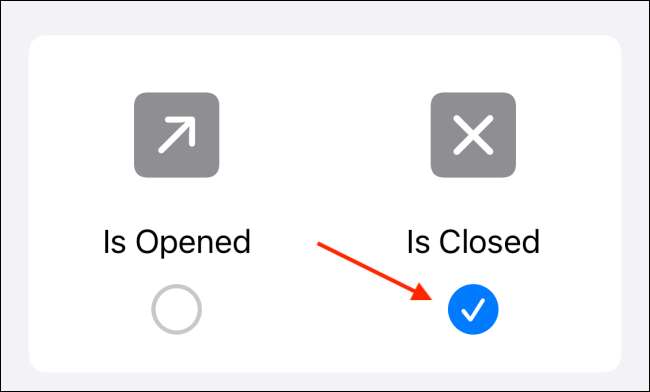
اور شارٹ کٹ کی کارروائی میں، واقفیت کو "باری" کرنے کے لئے مقرر کریں.
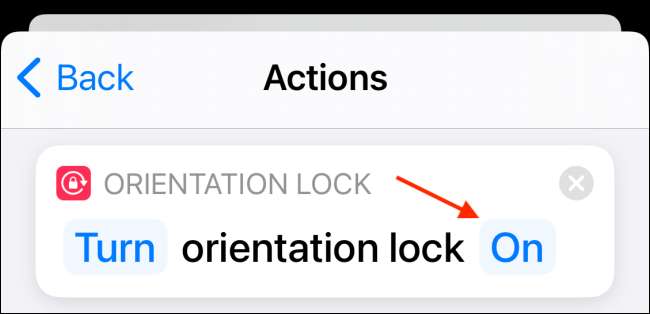
آپ کو اپنے آئی فون یا رکن پر کارروائیوں کو خود کار طریقے سے کام کرنے کے لئے پیچیدہ شارٹ کٹس بنانے کا وقت خرچ کرنے کی ضرورت نہیں ہے. آپ صرف ڈاؤن لوڈ کرسکتے ہیں کمیونٹی کی تخلیق شدہ شارٹ کٹس اور صرف ایک سیکنڈ میں ان کا استعمال شروع کرو!
متعلقہ: آئی فون اور رکن پر تیسری پارٹی شارٹ کٹس کو تلاش اور انسٹال کیسے کریں







